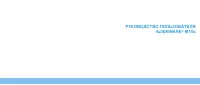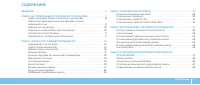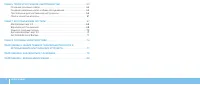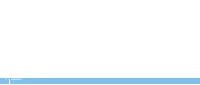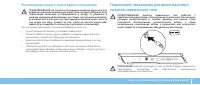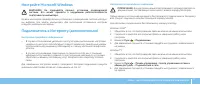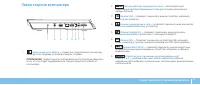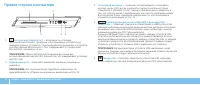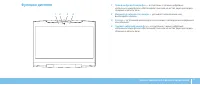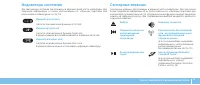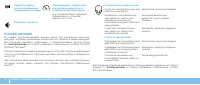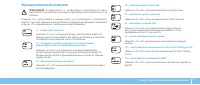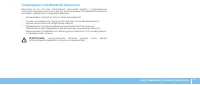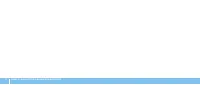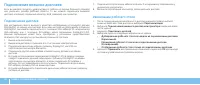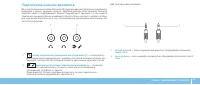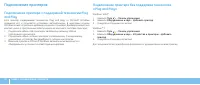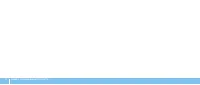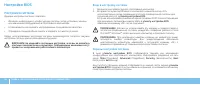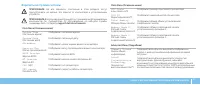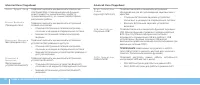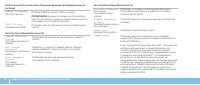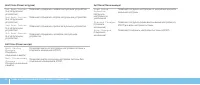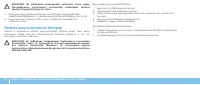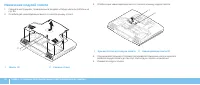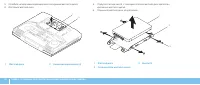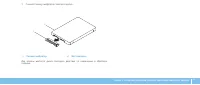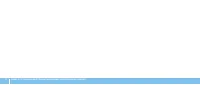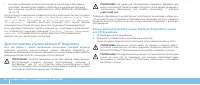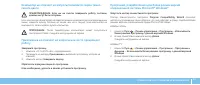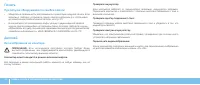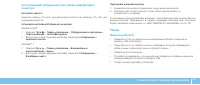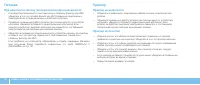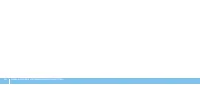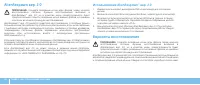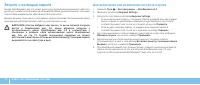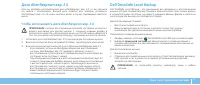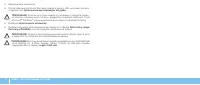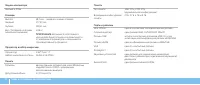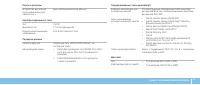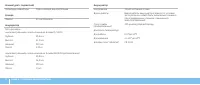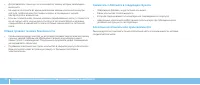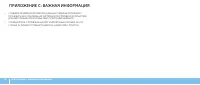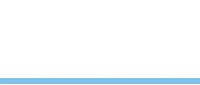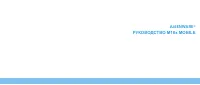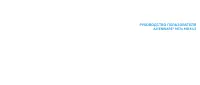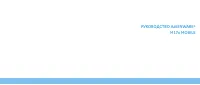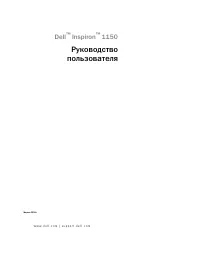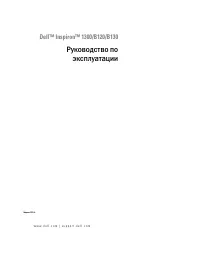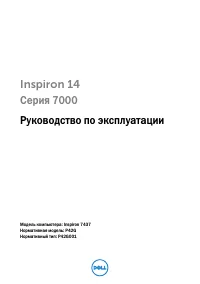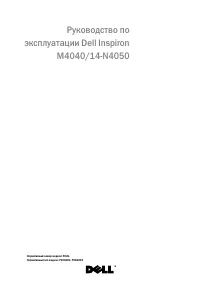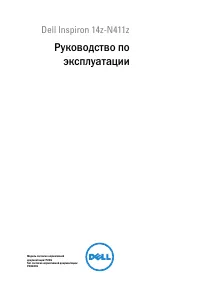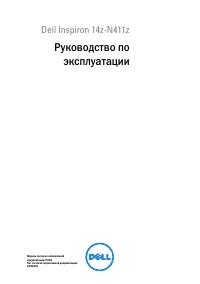Страница 2 - Примечания, замечания и предупреждения
Содержание настоящего документа может быть изменено без уведомления. © 2009 Dell Inc. Все права защищены. Воспроизведение материалов данного руководства в любой форме без предварительного письменного разрешения корпорации Dell Inc. строго запрещено. Товарные знаки, упомянутые в данном руководстве по...
Страница 3 - СОДЕРЖАНИЕ
3 СОДЕРЖАНИЕ СОДЕРЖАНИЕ ВВЕДЕНИЕ . . . . . . . . . . . . . . . . . . . . . . . . . . . . . . . . . . . . . . . . . . . . . . . . . . . . . . . . . . . . . . . 5 ГЛАВА 1: НАСТРОЙКА ВАШЕГО ПОРТАТИВНОГО КОМПЬЮТЕРА. . . . . . . . . . . . . . . . 7 Перед настройкой вашего портативного компьютера . . . . ...
Страница 5 - ВВЕДЕНИЕ; INTRODUCTION
5 ВВЕДЕНИЕ Уважаемый потребитель продукции Alienware! Добро пожаловать в семью Alienware. Мы рады включить вас в растущи ряды пользователей интеллектуальных и высокопроизводительных компьтеров. Разработавшие ваш компьютер технические специалисты Alienware позаботились о том, чтобы этот высокопроизво...
Страница 8 - Документация на изделие и диски; Перед настройкой вашего портативного
8 ГЛАВА 1: НАСТРОЙКА ВАШЕГО ПОРТАТИВНОГО КОМПЬЮТЕРА Мышь (если заказано). • Мультимедийные динамики и низкочастотный громкоговоритель-сабвуфер • (если заказано). Джойстики (если заказано). • Также вам может потребоваться плоская и/или фигурная отвертка для подключения периферийных кабелей к портатив...
Страница 9 - Подключите переходник для вилки адаптера; Расположение вашего портативного компьютера
9 ГЛАВА 1: НАСТРОЙКА ВАШЕГО ПОРТАТИВНОГО КОМПЬЮТЕРА Подключите переходник для вилки адаптера питания переменного тока ПРЕДУПРЕЖДЕНИЕ: Адаптер переменного тока работает с электрическими розетками, используемыми во всем мире. Тем не менее, разъемы электропитания и сетевые фильтры для разных стран отли...
Страница 11 - Настройте Microsoft Windows
11 ГЛАВА 1: НАСТРОЙКА ВАШЕГО ПОРТАТИВНОГО КОМПЬЮТЕРА Настройка беспроводного соединения ПРИМЕЧАНИЕ: Для настройки вашего беспроводного маршрутизатора см. документацию, поставляемую в комплекте с вашим маршрутизатором. Перед началом использования вашего беспроводного подключения к Интернету вам следу...
Страница 13 - ГЛАВА 2: ЗНАКОМСТВО С ВАШИМ; CHAPTER 2: GETTING TO KNOW YOUR LAPTOP
13 ГЛАВА 2: ЗНАКОМСТВО С ВАШИМ КОМПЬЮТЕРОМ В данной главе приводится информация о портативном компьютере, которая поможет вам ознакомиться с различными функциями, а также быстро начать работу. ГЛАВА 2: ЗНАКОМСТВО С ВАШИМ КОМПЬЮТЕРОМ CHAPTER 2: GETTING TO KNOW YOUR LAPTOP
Страница 14 - Передняя часть компьютера
14 ГЛАВА 2: ЗНАКОМСТВО С ВАШИМ КОМПЬЮТЕРОМ 1 Левый динамик — в сочетании с правым динамиком обеспечивает высококачественное стерео звучание. 2 Инфракрасный порт — позволяет подключаться к устройствам с помощью инфракрасной связи. 3 Правый динамик — в сочетании с левым динамиком обеспечивает высокока...
Страница 15 - Левая сторона компьютера
15 ГЛАВА 2: ЗНАКОМСТВО С ВАШИМ КОМПЬЮТЕРОМ 2 Разъем адаптера переменного тока — используется для подключения адаптера переменного тока для питания компьютера и зарядки батареи. 3 Разъем VGA — позволяет подключать видеоустройства, например, монитор или проектор. 4 Разъем подключения к сети — позволяе...
Страница 16 - Правая сторона компьютера
16 ГЛАВА 2: ЗНАКОМСТВО С ВАШИМ КОМПЬЮТЕРОМ 3 Оптический дисковод — позволяет воспроизводить и записывать компакт-диски, DVD-диски и диски Blu-ray (дополнительно) только стандартного размера (12 см.). Перед установкой диска убедитесь в том, что сторона диска с изображением или текстом направлена ввер...
Страница 17 - Функции дисплея
17 ГЛАВА 2: ЗНАКОМСТВО С ВАШИМ КОМПЬЮТЕРОМ 1 Левый цифровой микрофон — в сочетании с правым цифровым матричным микрофоном обеспечивает высокое качество звука для видео- общения и записи речи. 2 Индикатор активности камеры — указывает на включение или выключение камеры. 3 Камера — встроенная камера д...
Страница 18 - Функции подставки для компьютера и
18 ГЛАВА 2: ЗНАКОМСТВО С ВАШИМ КОМПЬЮТЕРОМ Функции подставки для компьютера и клавиатуры 65 4 1 3 2 1 Индикаторы состояния (3) — указывают на включение или выключении функции Scroll Lock, Caps Lock или Number Lock. 2 Клавиатура — клавиатура с фоновой подсветкой обеспечивает возможность работы в темн...
Страница 19 - Сенсорные клавиши
19 ГЛАВА 2: ЗНАКОМСТВО С ВАШИМ КОМПЬЮТЕРОМ Сенсорные клавиши Сенсорные клавиши расположены в верхней части клавиатуры. Для получения более подробной инфрмации об их расположении см. «Функции подставки для компьютера и клавиатуры» на стр. 1 8 . Для включения функции следует аккуратно нажать на требуе...
Страница 20 - Кнопка питания
20 ГЛАВА 2: ЗНАКОМСТВО С ВАШИМ КОМПЬЮТЕРОМ На адаптере переменного тока: Синий или пользовательский цвет работы от электросети Аккумулятор полностью заряжен. Голубой или пользовательский цвет работы от электросети изменяется на белый или пользовательский цвет работы от аккумулятора Компьютер включен...
Страница 21 - Функциональные клавиши
21 ГЛАВА 2: ЗНАКОМСТВО С ВАШИМ КОМПЬЮТЕРОМ Функциональные клавиши ПРИМЕЧАНИЕ: В зависимости от конфигурации приобретенного вами портативного компьютера некоторые из функциональных клавиш могут не работать. Клавиша <Fn> расположена в нижнем левом углу клавиатуры и используется вместе с другими ...
Страница 22 - Аккумуляторная батарея; Зарядка аккумуляторной батареи
22 ГЛАВА 2: ЗНАКОМСТВО С ВАШИМ КОМПЬЮТЕРОМ F12 –включение/выключение сенсорной панели Нажмите <Fn><F12> для отключения или включения сенсорной панели и подсветки вокруг сенсорной панели. Когда сенсорная панель отключена, она может включаться на пять секунд при загрузке операционной систе...
Страница 23 - Часто задаваемые вопросы
23 ГЛАВА 2: ЗНАКОМСТВО С ВАШИМ КОМПЬЮТЕРОМ Часто задаваемые вопросы В: Место рядом с аккумуляторной батареей немного нагревается. Это нормально? О: В процессе разрядки и зарядки аккумулятор выделяет тепло. Для предотвращения перегрева в портативном компьютере имеется предохранитель. Вам не следует б...
Страница 24 - Управление потреблением энергии; Понимание процесса потребления энергии
24 ГЛАВА 2: ЗНАКОМСТВО С ВАШИМ КОМПЬЮТЕРОМ Управление потреблением энергии Понимание процесса потребления энергии Для максимального использования энергии аккумуляторных батарей вам будет полезным уделить некоторое время для понимания принципа управления употреблением энергии вашей операционной систе...
Страница 25 - Сокращение потребляемой мощности
25 ГЛАВА 2: ЗНАКОМСТВО С ВАШИМ КОМПЬЮТЕРОМ Сокращение потребляемой мощности Несмотря на то, что ваш портативный компьютер (вместе с операционной системой) способен экономить энергию, для сокращения потребляемой мощности вы можете предпринять следующие действия. Использовать питание от сети по мере в...
Страница 27 - ГЛАВА 3: ПОДКЛЮЧЕНИЕ УСТРОЙСТВ; CHAPTER 3: CONNECTING DEVICES
27 ГЛАВА 3: ПОДКЛЮЧЕНИЕ УСТРОЙСТВ В данной главе приводится информация о подключении дополнительных устройств к вашему портативному компьютеру для повышения качества аудиовизуального восприятия и цифровых эффектов. ГЛАВА 3: ПОДКЛЮЧЕНИЕ УСТРОЙСТВ CHAPTER 3: CONNECTING DEVICES
Страница 28 - Подключение внешних дисплеев; Подключение дисплея
28 ГЛАВА 3: ПОДКЛЮЧЕНИЕ УСТРОЙСТВ Подключение внешних дисплеев Если вы желаете получать удовольствие от работы на экране большего размера или увеличить размер рабочей области, то вы можете подключить внешний дисплей, например, отдельный монитор, ЖКД телевизор или проектор. Подключение дисплея Для до...
Страница 29 - Подключение внешних динамиков
29 ГЛАВА 3: ПОДКЛЮЧЕНИЕ УСТРОЙСТВ Два типа звуковых разъемов: 1 2 1 стерео разъем — ваши наушники должны быть оборудованы разъемом такого типа 2 моно разъем — ваш микрофон должен быть оборудован разъемом такого типа Подключение внешних динамиков Ваш портативный компьютер Alienware оборудован двумя в...
Страница 30 - Подключение принтеров; Подключение принтера с поддержкой технологии Plug
30 ГЛАВА 3: ПОДКЛЮЧЕНИЕ УСТРОЙСТВ Подключение принтеров Подключение принтера с поддержкой технологии Plug and Play Если принтер поддерживает технологию Plug and play, то Microsoft Windows определит его и попытается установить автоматически. В некоторых случаях Windows может потребовать драйвер для д...
Страница 31 - Подключение устройств USB; Подключение устройств FireWire (IEEE 1394)
31 ГЛАВА 3: ПОДКЛЮЧЕНИЕ УСТРОЙСТВ Подключение устройств USB Подключите устройство USB к свободному разъему USB на портативном компьютере. Microsoft Windows обнаружит устройство и попытается автоматически установить требуемый драйвер. В некоторых случаях Windows может потребовать драйвер. Драйвер нах...
Страница 34 - Центр управления Alienware Command Center; Скрытый режим
34 ГЛАВА 4: ИСПОЛЬЗОВАНИЕ ПОРТАТИВНОГО КОМПЬЮТЕРА Центр управления Alienware Command Center Центр управления Alienware ® Command Center предоставляет доступ к эксклюзивному программному обеспечению Alienware и постоянно модернизируемой панели управления. По мере выхода новых приложений Alienware они...
Страница 35 - Использование дисковода для оптических; Включение и выключение веб-камеры; Использование переключателя беспроводной
35 ГЛАВА 4: ИСПОЛЬЗОВАНИЕ ПОРТАТИВНОГО КОМПЬЮТЕРА Использование дисковода для оптических дисков Ваш портативный компьютер оборудован дисководом для оптических дисков со щелевой загрузкой. В зависимости от заказанной конфигурации ваш портативный компьютер может быть оборудован одним из следующих типо...
Страница 36 - Настройка BIOS; Настройка системы; Вход в настройку системы
36 ГЛАВА 4: ИСПОЛЬЗОВАНИЕ ПОРТАТИВНОГО КОМПЬЮТЕРА Настройка BIOS Настройка системы Функции настройки системы позволяют: Изменять информацию о конфигурации системы после установки, замены • или извлечения оборудования в портативном компьютере.Устанавливать или изменять настраиваемые пользователем сво...
Страница 37 - Варианты настройки системы
37 ГЛАВА 4: ИСПОЛЬЗОВАНИЕ ПОРТАТИВНОГО КОМПЬЮТЕРА Варианты настройки системы ПРИМЕЧАНИЕ: Не все элементы, описанные в этом разделе, могут присутствовать на экране. Это зависит от компьютера и установленных устройств. ПРИМЕЧАНИЕ: Для получения инструкций по установке всех обслуживаемых компонентов см...
Страница 43 - ДОПОЛНИТЕЛЬНЫХ КОМПОНЕНТОВ; CHAPTER 5: INSTALLING ADDITIONAL
43 ГЛАВА 5: УСТАНОВКА ДОПОЛНИТЕЛЬНЫХ КОМПОНЕНТОВ ИЛИ ИХ ЗАМЕНА В данной главе приводятся указания и рекомендации по увеличению вычислительной мощности и объема места для хранеия данных с помощью установки нового оборудования. Можно приобрести компоненты для вашего портативного компьютера на веб-узле...
Страница 44 - Перед началом; Выключение вашего компьютера
44 ГЛАВА 5: УСТАНОВКА ДОПОЛНИТЕЛЬНЫХ КОМПОНЕНТОВ ИЛИ ИХ ЗАМЕНА Перед началом В данном разделе приводятся процедуры по снятию и установке компонентов на вашем портативном компьютере. Если не указано иное в каждой процедуре подразумевается соблюдение следующих условий. Вы выполнили требования «Выключе...
Страница 45 - Перед началом работы с внутренними компонентами
45 ГЛАВА 5: УСТАНОВКА ДОПОЛНИТЕЛЬНЫХ КОМПОНЕНТОВ ИЛИ ИХ ЗАМЕНА ВНИМАНИЕ: При отключении кабеля тяните его за разъем или за язычок, но не за сам кабель. У некоторых кабелей имеются разъемы с фиксирующими лапками; перед отключением кабеля такого типа нажмите на фиксирующие лапки. При разъединении разъ...
Страница 46 - Замена аккумуляторной батареи
46 ГЛАВА 5: УСТАНОВКА ДОПОЛНИТЕЛЬНЫХ КОМПОНЕНТОВ ИЛИ ИХ ЗАМЕНА Для снятия аккумуляторной батареи. Выключите портативный компьютер. 1. Переверните портативный компьютер. 2. Сдвиньте фиксатор аккумулятора в открытое положение, как показано на 3. рисунке. Аккумуляторная батарея приподнимется. 4. Извлек...
Страница 47 - Установка дополнительной памяти/замена
47 ГЛАВА 5: УСТАНОВКА ДОПОЛНИТЕЛЬНЫХ КОМПОНЕНТОВ ИЛИ ИХ ЗАМЕНА 1 3 4 2 1 Защелка аккумулятора 3 Выступы на аккумуляторной батарее (2) 2 Отсек для аккумулятора 4 Аккумуляторная батарея Установка дополнительной памяти/замена памяти Ваш портативный компьютер оборудован модулем памяти с возможностью нас...
Страница 48 - Извлечение модулей памяти
48 ГЛАВА 5: УСТАНОВКА ДОПОЛНИТЕЛЬНЫХ КОМПОНЕНТОВ ИЛИ ИХ ЗАМЕНА Извлечение модулей памяти Следуйте инструкциям, приведенным в разделе «Перед началом работы» на 1. стр. 44. Ослабьте два невыпадающих винта и снимите крышку отсека. 2. 2 1 1 Винты (2) 2 Крышка отсека Ослабьте два невыпадающих винта и сни...
Страница 49 - Модернизайия или замена жесткого диска; Извлечение жесткого диска
49 ГЛАВА 5: УСТАНОВКА ДОПОЛНИТЕЛЬНЫХ КОМПОНЕНТОВ ИЛИ ИХ ЗАМЕНА Модернизайия или замена жесткого диска Ваш портативный компьютер оборудован одним разъемом подключения жесткого диска. Извлечение жесткого диска Следуйте инструкциям, приведенным в разделе «Перед началом работы» 1. на стр. 44. Ослабьте д...
Страница 54 - Создание резервных копий и общее
54 ГЛАВА 6: ПОИСК И УСТРАНЕНИЕ НЕИСПРАВНОСТЕЙ Создание резервных копий и общее обслуживание Регулярно выполняйте создание резервных копий важных данных и храните • копии вашей операционной системы и программного обеспечения в безопасном месте. Не забудьте записать серийные номера, если вы храните их...
Страница 55 - Программные диагностические инструменты
55 ГЛАВА 6: ПОИСК И УСТРАНЕНИЕ НЕИСПРАВНОСТЕЙ В случае возникновения на экране сообщения об ошибке запишите точный • текст сообщения об ошибке перед звонком в службу технической поддержки Alienware для облегчения диагностики и устранения неисправности. Если в программе появится сообщение об ошибке, ...
Страница 56 - Запуск диагностической утилиты Alienware Diagnostics с диска; Диагностическая утилита Alienware
56 ГЛАВА 6: ПОИСК И УСТРАНЕНИЕ НЕИСПРАВНОСТЕЙ ПРИМЕЧАНИЕ: На диске для обслуживания содержатся драйверы для вашего компьютера. Также вы можете загрузить самые свежие драйверы и программное обеспечение для вашего компьютера с веб-узла support .dell.com . Проверьте информацию о конфигурации портативно...
Страница 57 - Ответы на частые вопросы; Компьютер не определяет диск или дисковод
57 ГЛАВА 6: ПОИСК И УСТРАНЕНИЕ НЕИСПРАВНОСТЕЙ При появлении списка загрузочных устройств выделите пункт 3. CD/DVD/CD-RW и нажмите клавишу <Enter>. В появившемся меню выберите параметр 4. Boot from CD-ROM (Загрузка с компакт-диска) и нажмите клавишу <Enter>.Выберите из пронумерованного сп...
Страница 58 - Не воспроизводится фильм с диска DVD или Blu-ray; Система; Компьютер не проходит тест POST; Звуковой компакт-диск не воспроизводится
58 ГЛАВА 6: ПОИСК И УСТРАНЕНИЕ НЕИСПРАВНОСТЕЙ Не воспроизводится фильм с диска DVD или Blu-ray Выключите и перезагрузите компьютер. • Очистите диск. • Переустановите программное обеспечение для воспроизведения дисков • DVD или Blu-ray. Попробуйте другой диск. Некоторые диски могут конфликтовать с • ...
Страница 60 - Проблемы с жестким диском; Дайте компьютеру остыть перед включением
60 ГЛАВА 6: ПОИСК И УСТРАНЕНИЕ НЕИСПРАВНОСТЕЙ Убедитесь, что компьютер соответствует минимальным требованиям к • оборудованию, необходимым для запуска программного обеспечения. Информацию см. в документации по программе.Убедитесь, что программа была правильно установлена и настроена. • Убедитесь, чт...
Страница 61 - Клавиатура не отвечает на нажатия; Интернет; Использовать Интернет или появляется сообщение; Unable to; Низкая скорость подключения к Интернету
61 ГЛАВА 6: ПОИСК И УСТРАНЕНИЕ НЕИСПРАВНОСТЕЙ Клавиатура Клавиатура не отвечает на нажатия Очистите клавиатуру при помощи баллона со сжатым воздухом и соответствующей насадки для удаления попавших под клавиши пыли и ворсинок. Ввод символа с клавиатуры не прекращается Убедитесь в том, что ничего не н...
Страница 62 - Память; При запуске обнаруживаются ошибки памяти; Дисплей; Нет изображения на мониторе
62 ГЛАВА 6: ПОИСК И УСТРАНЕНИЕ НЕИСПРАВНОСТЕЙ Память При запуске обнаруживаются ошибки памяти Убедитесь в правильности расположения и ориентации модулей памяти. Если • возможно, повторно установите подули памяти в разъемах (см. «Установка дополнительной памяти/замена памяти» на стр. 4 7 ). В компьют...
Страница 63 - Если возникают затруднения при чтении информации с; Мышь; Мышь не работает
63 ГЛАВА 6: ПОИСК И УСТРАНЕНИЕ НЕИСПРАВНОСТЕЙ Если возникают затруднения при чтении информации с монитора Настройте яркость: Нажмите клавишу <Fn><F4> для увеличения яркости или клавишу <Fn><F5> для уменьшения яркости. Установите настройки Windows для монитора: Windows Vista ®...
Страница 64 - Принтер; Принтер не включается; Питание; При нажатии на кнопку питания компьютер не включается
64 ГЛАВА 6: ПОИСК И УСТРАНЕНИЕ НЕИСПРАВНОСТЕЙ Принтер Принтер не включается Убедитесь в правильном подключении кабеля питания к электрической • розетке. Проверьте правильную работу розетки при помощи другого устройства, • например, заведомо исправного радиоприемника или лампы. Если розетка не работа...
Страница 65 - Игровые контроллеры; Компьютер не определяет игровой контроллер; Динамики
65 ГЛАВА 6: ПОИСК И УСТРАНЕНИЕ НЕИСПРАВНОСТЕЙ Отсоедините наушники от разъема наушников: Звук от динамиков автоматически отключается при подключении наушников к разъему для наушников. Проверьте электрическую розетку: Убедитесь, что электрическая розетка исправна, проверив ее при помощи иного устройс...
Страница 67 - ГЛАВА 7: ВОССТАНОВЛЕНИЕ; CHAPTER 7: SYSTEM RECOVERY
67 ГЛАВА 7: ВОССТАНОВЛЕНИЕ СИСТЕМЫ Ваш портативный компьютер поставляется в комплекте со следующими дисками: Компакт-диск/диск DVD для восстановления • — содержатся файлы для установки операционной системы. Компакт-диск/диск DVD для обслуживания • — содержатся драйверы для вашего компьютера. Также в...
Страница 68 - Использование AlienRespawn; Варианты восстановления
68 ГЛАВА 7: ВОССТАНОВЛЕНИЕ СИСТЕМЫ AlienRespawn вер. 2.0 ПРИМЕЧАНИЕ: Создайте резервные копии всех файлов перед началом восстановления системы. Функция восстановления включена в AlienRespawn ™ вер. 2.0, но в качестве меры предосторожности будет предпочтительнее создать резервные копии важных файлов ...
Страница 69 - Восстановление системы до заводского состояния
69 ГЛАВА 7: ВОССТАНОВЛЕНИЕ СИСТЕМЫ В случае поражения вирусами/шпионским программным обеспечением рекомендуется выполнить тщательную проверку и чистку C:\BACKUP до копирования файлов из него; поэтому мы советуем установить и запустить стороннее антивирусное/антишпионское программное обеспечение до в...
Страница 70 - Защита с помощью пароля; Для включения или изменения настроек пароля
70 ГЛАВА 7: ВОССТАНОВЛЕНИЕ СИСТЕМЫ Защита с помощью пароля Так как AlienRespawn вер. 2.0 может выполнить форматирование вашего жесткого диска и его можно использовать не загружая Windows, функция защиты с помощью пароля была внедрена для обеспечения безопасности. Данная функция отключена по умолчани...
Страница 71 - Dell DataSafe Local Backup; Чтобы использовать диск AlienRespawn вер. 2.0
71 ГЛАВА 7: ВОССТАНОВЛЕНИЕ СИСТЕМЫ Dell DataSafe Local Backup Dell DataSafe Local Backup - это приложение для архивации и восстановления данных, которое поможет вам восстановить ваш компьютер после потери данных в результате вирусной атаки, случайного удаления важных файлов и каталогов или в результ...
Страница 77 - ПРИЛОЖЕНИЕ A: ОБЩИЕ ПРАВИЛА ТЕХНИКИ; Установка компьютера
77 ПРИЛОЖЕНИЕ A: ОБЩИЕ ПРАВИЛА ТЕХНИКИ БЕЗОПАСНОСТИ И ИСПОЛЬЗОВАНИЯ ЭЛЕКТРИЧЕСКИХ УСТРОЙСТВ Использование компьютера Уложите все кабели и шнур питания таким образом, чтобы избежать • возможного падения или помех. Не допускайте размещения каких-либо предметов на шнуре электропитания. Не допускайте по...
Страница 79 - ПРИЛОЖЕНИЕ B: КАК СВЯЗАТЬСЯ С
79 ПРИЛОЖЕНИЕ B: КАК СВЯЗАТЬСЯ С ALIENWARE Веб-узлы Информацию о продуктах и услугах Alienware можно получить на следующих веб-узлах: www.dell.com • ; www.dell.com/ap • (только для стран Азиатско-тихоокеанского региона); www.dell.com/jp • (только для Японии); www.euro.dell.com • (только для стран Ев...
Страница 80 - ПРИЛОЖЕНИЕ C: ВАЖНАЯ ИНФОРМАЦИЯ
80 ПРИЛОЖЕНИЕ C: ВАЖНАЯ ИНФОРМАЦИЯ ПРИЛОЖЕНИЕ C: ВАЖНАЯ ИНФОРМАЦИЯ СОЗДАЙТЕ РЕЗЕРВНУЮ КОПИЮ ВСЕХ ДАННЫХ ПЕРЕД ВЫПОЛНЕНИЕМ • ПРОЦЕДУРЫ ВОССТАНОВЛЕНИЯ СИСТЕМЫ ИЛИ ОТПРАВКОЙ КОМПЬЮТЕРА ДЛЯ ВЫПОЛНЕНИЯ РЕМОНТНЫХ РАБОТ ИЛИ МОДЕРНИЗАЦИИ. СОХРАНИТЕ ВСЕ ОТПРАВЛЕННЫЕ ВАМ УПАКОВОЧНЫЕ КОРОБКИ НА ТОТ • СЛУЧАЙ, Е...